Mp3tag 3.31【音频文件标签编辑工具】免费最新版
Mp3tag 是一款功能强大且易于使用的音频文件元数据编辑工具。它主要用于管理和编辑音频文件的标签信息,支持 MP3、AAC、FLAC、APE、MP4、M4A、OGG、WMA、WAV 等多种常见音频格式。
通过 Mp3tag,用户可以批量修改音频文件的 ID3v1、ID3v2.3、ID3v2.4、iTunes MP4、WMA、APEv2 标签和 Vorbis 注释,还能从 Discogs、MusicBrainz、freedb 等在线数据库查询并导入音频文件的元数据,包括歌曲名称、演唱者、专辑、年份、流派等信息。此外,该软件还支持根据音频文件的标签信息对文件进行重命名,替换标签和文件名中的字符或字符串,自动创建和管理播放列表,以及将音频文件的元数据信息导出为 HTML、RTF、CSV 等格式。
新增功能:
封面处理优化:支持在标签面板和扩展标签中,通过拖放(按住 Ctrl 键)的方式为封面不同的多个文件添加封面,还可替换这些文件的封面。同时,改进了封面菜单标签,当选择多个封面不同的文件时,能明确显示哪些功能会应用于所有封面。此外,在标签面板的封面信息中添加了修改指示器,方便用户知晓封面是否已被修改。
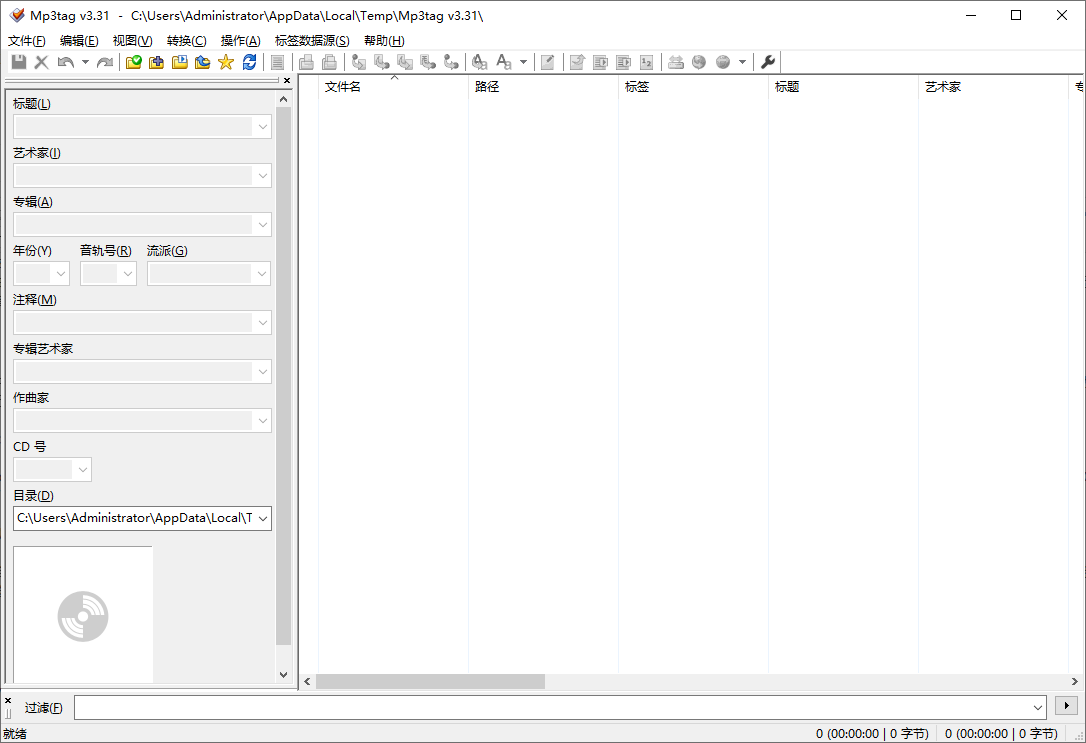
在线数据库查询优化:从 Discogs 或 MusicBrainz 等在线数据库导入元数据时,查询结果列表中增加了封面缩略图,将鼠标悬停在缩略图上还可查看更大版本的封面,便于用户更直观地选择正确的专辑版本。
文件格式支持增强:新增对 MP4 容器中 Opus 格式的支持,引入了新的 MP4 特定字段映射,支持检测 MP4 中的 AV1 视频轨道,并对格式错误的 MP4 文件添加了错误报告功能。同时,为 Matroska 视频文件的CATALOGNUMBER、TVNETWORK和TVSHOW字段添加了映射支持,还增加了禁用 Matroska 视频特定映射的选项,以提高与某些只读取目标类型为 T=30 的TITLE字段的应用程序的兼容性。
系统兼容性提升:添加了 ARM64 架构的资源管理器上下文菜单扩展,使基于 ARM 的 Windows 系统安装中能显示 Mp3tag 菜单项。
操作便捷性改进:在安装程序方面,现在会自动尝试在更新前关闭正在运行的 Mp3tag 实例,并且安装完成后可选择直接从安装程序运行 Mp3tag,卸载程序也进行了代码签名。此外,新增了 “编辑→复制为文本” 功能,用户可以使用格式字符串选择要复制到剪贴板的内容,方便快速获取所选文件的文本表示形式。
主要功能:
1.批量标签编辑
支持同时修改多个文件的元数据,包括 ID3v1.1、ID3v2.3、ID3v2.4、iTunes MP4、WMA、APEv2、Vorbis Comments 等标签类型。
可批量写入歌曲名称、艺术家、专辑、年份、流派、曲目号等信息,解决从网络下载的音频文件标签缺失或错误的问题。
2.专辑封面管理
支持从 Discogs、freedb、MusicBrainz 等在线数据库自动下载专辑封面,并嵌入到音频文件中。
提供批量导出封面功能,方便用户备份或共享。
3.在线数据库导入
通过内置的网络查询功能,自动匹配并补全缺失的标签信息,减少手动输入的工作量。
支持从本地数据库导入标签,满足个性化需求。
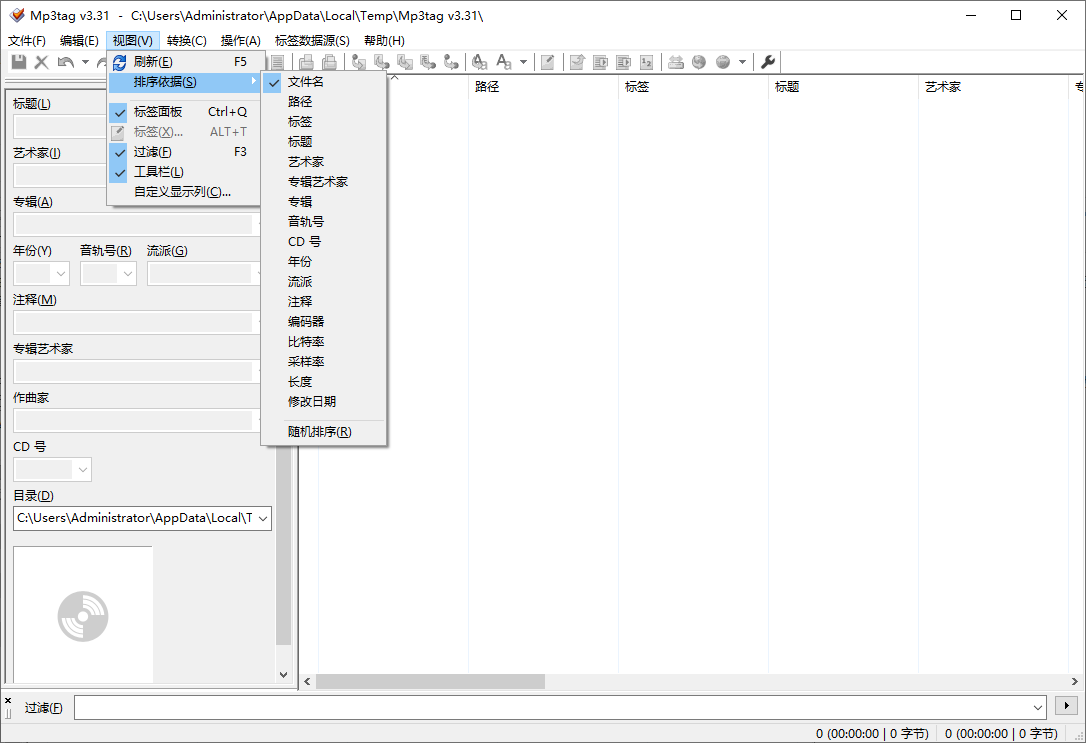
4.文件重命名与格式化
根据标签信息批量重命名文件,例如将文件名格式化为“艺术家 - 歌曲名.mp3”。
支持从文件名导入标签信息,实现双向数据同步。
提供正则表达式支持,实现复杂的字符串替换和格式化操作。
5.播放列表生成
在编辑标签时自动创建和管理播放列表,支持导出为 HTML、RTF、CSV 等格式,方便用户生成音乐库概览列表。
主要特点:
1.简洁直观的界面
主界面分为文件列表、标签编辑面板和操作按钮区,布局合理,易于上手。
支持多语言界面,包括简体中文,用户可在“Options”菜单中切换语言。
2.高效的操作逻辑
通过拖放文件或目录到程序窗口即可快速导入音频文件。
支持按住 Ctrl 键多选文件或按住 Shift 键连续选择文件,实现批量操作。
提供“测试模式”预览修改效果,避免误操作导致数据丢失。
3.强大的批量处理能力
用户可定义复杂的修改规则,例如统一将所有歌曲的艺术家信息更改为特定名称。
支持将多个操作组合成组,通过单击鼠标一键应用,大幅提升工作效率。
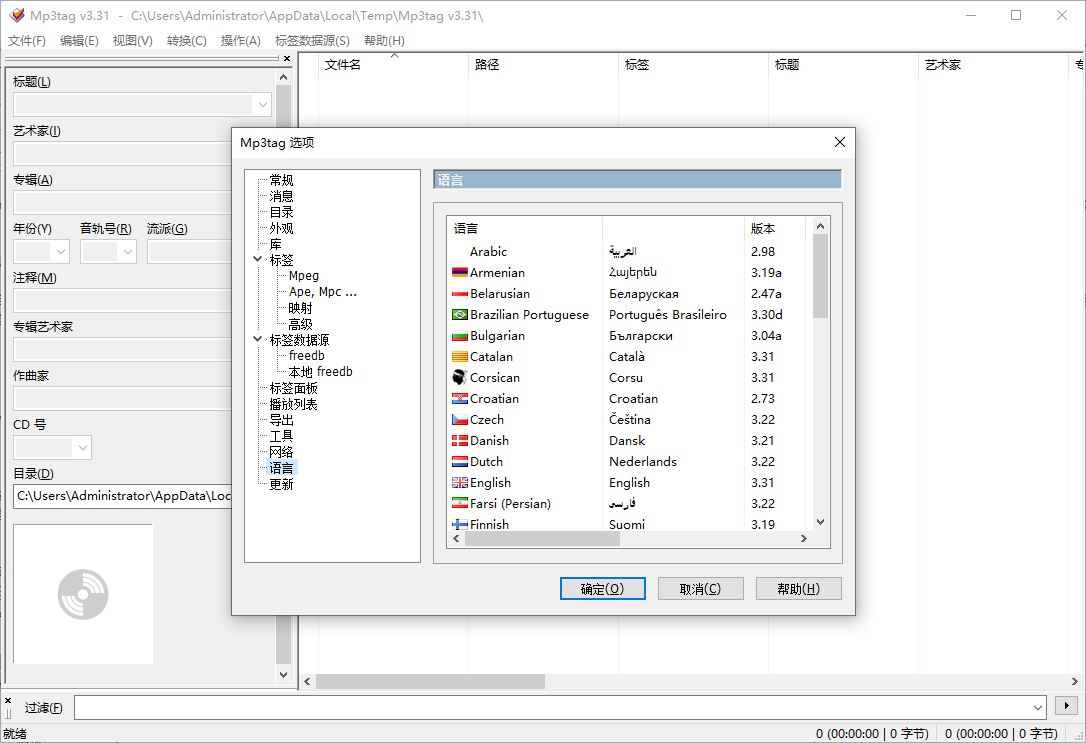
更新改进功能:
增强的封面管理:如前所述,新增了“管理封面…”对话框,提供了更集中和强大的封面操作界面,例如可以将单个文件中存在的封面嵌入到所有选定的文件中。
选择性移除MP3标签类型:在“工具”上下文菜单中,新增了用于单独移除MP3标签类型(ID3v1, ID3v2, APEv2) 的选项,以及移除MP3文件中不受支持字段的菜单项。
其他改进和错误修复:该版本还包括了一些bug修复和内部改进,例如改进了从外部应用程序拖放文件的检测能力。
